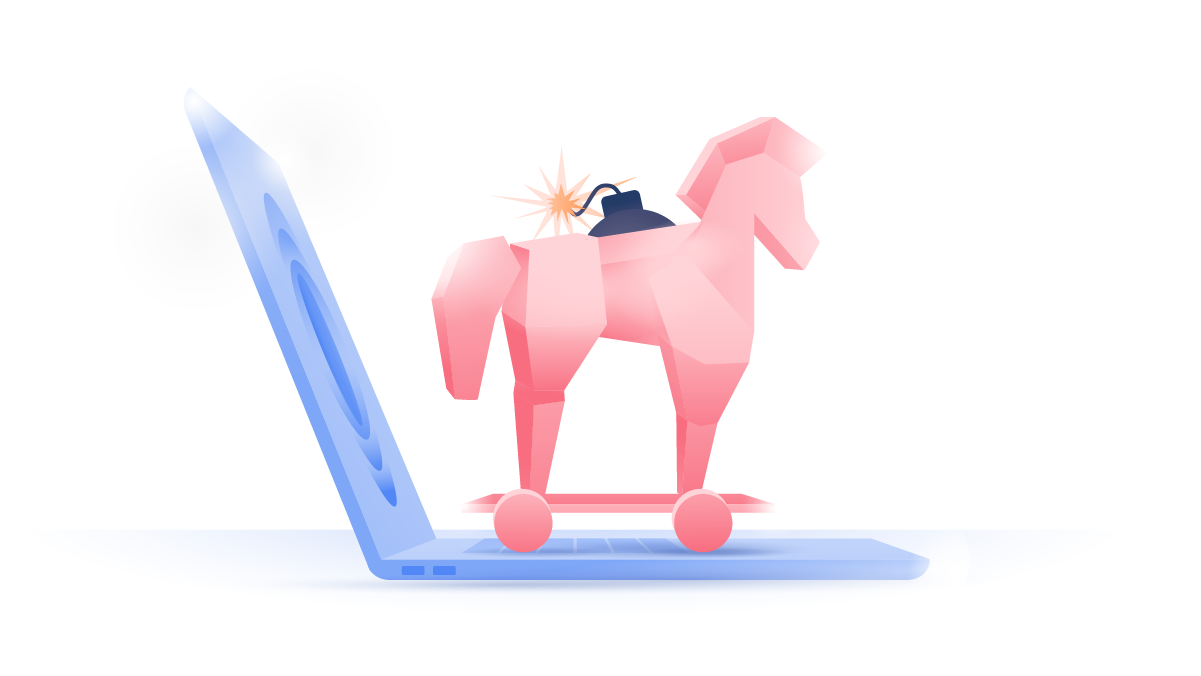Google-Konto löschen – so geht’s
In der heutigen Zeit haben wir fast alle einen Account bei Google, für verschiedene Zwecke. Zum Beispiel für die E-Mails, den Kalender, Google Drive, YouTube und andere Dienste. Da kann es natürlich vorkommen, dass man plötzlich feststellt, dass man diese Dienste kaum noch nutzt. In diesem Fall liegt es nahe, das eigene Google Konto zu löschen. Wie ihr vorgehen müsst, wenn ihr euch die Frage stellt, „wie kann ich ein Google Konto löschen?“, erfahrt ihr hier.
Ilma Vienazindyte
Nov 03, 2020 · 3 Min. Lesezeit

Inhaltsverzeichnis
Das Google Konto löschen am PC
Eins vorweg: diese Beschreibung gilt nicht nur für Chrome, sondern auch für alle anderen Browser.
1. Als erstes müsst ihr euch in euren Google Account einloggen.
2. Hier klickt ihr dann auf Data & personalisation auf der linken Seite.

3. Scrollt nach unten zu Daten, Dienste und Konto verwalten und klickt auf Dienst oder Konto löschen.

4. Hier wählt ihr unter Mein Google-Konto löschen Mein Konto löschen.

5. Nun müsst ihr noch einige Bedingungen bestätigen, die mit der Löschung einhergehen. Anschließend klickt ihr auf Konto löschen.

Ganz dringend solltet ihr beachten, dass ihr mit der Löschung eures Google Accounts auch gleichzeitig euer Gmail Konto löschen werdet. Auch den Zugang zu allen anderen Diensten von Google verliert ihr mit diesem Schritt. Daher ist es wichtig, sich vorher im Klaren darüber zu sein, welche Konsequenzen die Löschung mit sich bringt.
Lust auf noch mehr Lesestoff?
Erhalte die neuesten Nachrichten und Tipps von NordVPN.
Ein Google Konto bei Android löschen
So könnt ihr auf eurem Android Tablet oder Smartphone den Google Account löschen:
1. Ruft als erstes die Geräteeinstellungen auf. Wählt Google.

2. Klickt als nächstes auf Google-Konto verwalten.

3. Im Reiter Daten und Personalisierung klickt ihr nun auf Dienst oder Konto löschen.

4. Unter Mein Google-Konto löschen könnt ihr jetzt auf Mein Konto löschen klicken.

5. Auch hier müsst ihr jetzt ein paar weitere Bedingungen bestätigen, um euer Google Konto endgültig zu löschen. Um den Vorgang abzuschließen klickt ihr dann auf Konto löschen.
So löscht ihr Google von eurem iPhone aus
1. Ihr müsst zunächst euer Google-Konto öffnen und dann auf Google-Konto verwalten klicken.

2. Habt ihr dies gemacht, klickt ihr auf Daten und Personalisierung. Unter diesem Reiter findet ihr die Kategorie Dienst oder Konto löschen. Klickt auf die entsprechende Schaltfläche.

3. Unter Mein Google-Konto löschen könnt ihr jetzt wieder auf Mein Konto löschen klicken.

4. Auch jetzt müsst ihr wieder die Bedingungen akzeptieren, die mit der Löschung einhergehen. Ihr verliert Zugang zu allen Diensten von Google, unter anderem wird auch euer Gmail Account gelöscht. Google listet euch alle Inhalte auf, die von der Löschung betroffen sind. Falls euch die Option zum Löschen von Google nicht angezeigt wird, kann es sein, dass euer Account zum Beispiel über euren Arbeitgeber läuft. In diesem Fall müsst ihr euch an den Administrator wenden, um das Konto zu löschen. Falls ihr die Option aber habt, klickt ihr abschließend auf Konto löschen, um den Vorgang abzuschließen.

Ihr habt also sowohl die Möglichkeit euer Google Konto vom Handy aus zu löschen als auch vom PC aus. Auch das Gmail Konto zu löschen über die App ist natürlich kein Problem.
Was ist, wenn ich es mir anders überlegt habe?
Durch die oben genannten Schritte könnt ihr Google in erster Linie deaktivieren. Erst nach ca. zwei Werktagen wird euer Account komplett gelöscht. Das heißt also, innerhalb dieses Zeitraumes ist es kein Problem, falls ihr eure Meinung ändert und euer Konto doch behalten wollt. Dafür müsst ihr euch lediglich bei Google mit euren Nutzerdaten wieder einloggen. Eure Daten werden dann wiederhergestellt und ihr erhaltet Zugang zu euren Diensten.
Vergesst nicht, euch zu dem Account ein sicheres Passwort zuzulegen, denn im Internet lauern genug Gefahren, vor denen ihr euch schützen müsst. Da braucht man sich nicht noch zusätzlich mit einem anfälligem Passwort zu gefährden.
Nach den zwei Werktagen Bearbeitungszeit sind euer Google-Konto und eure Daten allerdings endgültig gelöscht und ihr müsst euch entweder einen neuen Account erstellen oder euch eine Google Alternative suchen.
Verschlüssele deine Daten für ultimative Online-Sicherheit.